Как да изчистите историята на клипборда в Windows 10
разни / / August 04, 2021
Реклами
Една от многото функции в Windows 10 е клипбордът. За разлика от други устройства и софтуерни версии, Windows 10 има функция за включване за клипборда, което означава, че функцията за клипборда ще бъде активирана само ако потребителите решат да го направят. Тъй като клипбордът е мястото, където се появяват всичките ви копирани елементи, това е един от многото полезни инструменти, които човек може да използва.
Съдържание
-
1 Стъпки за изчистване на историята на клипборда в Windows 10
- 1.1 Изчистване на отделни елементи от историята на клипборда
- 1.2 Изчистете цялата история на клипборда
- 2 Алтернативен метод за изчистване на историята на клипборда в Windows 10
Стъпки за изчистване на историята на клипборда в Windows 10
В клипборда в Windows 10 се съхраняват 25 от най-новите елементи, които сте копирали. Друго условие, което се прилага, за да може елемент да влезе в клипборда е, че всичко, което е копирано, трябва да бъде под 4 MB. Ако по някаква причина искате да изтриете елемент или целия си клипборд, можете да се обърнете към нашето ръководство за това как да изчистите историята на клипборда в Windows 10 за помощ.
Изчистване на отделни елементи от историята на клипборда
- Натисни Клавиш на Windows + V пряк път за извеждане на менюто за история на клипборда
- След това намерете елемента, който искате да изчистите, и натиснете върху иконата с три точки (икона за меню / повече) в горната му дясна страна
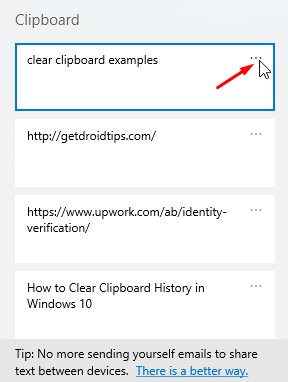
- Накрая кликнете върху Изтрий от падащото меню, което се показва и конкретният елемент ще бъде окончателно премахнат от клипборда ви
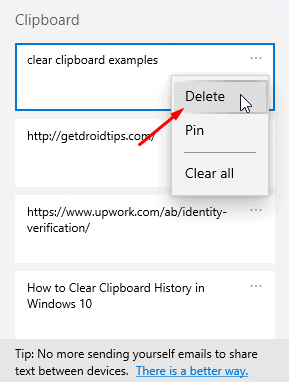
Изчистете цялата история на клипборда
- Изчистването на цялата история на клипборда следва почти същите стъпки. За да направите това, отворете менюто на клипборда, като натиснете Windows + V клавишна комбинация
- След това кликнете върху иконата с три точки (още икона или икона на менюто) в горната дясна страна на който и да е елемент от списъка
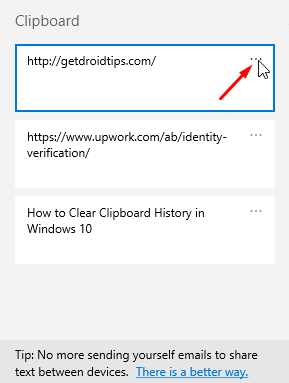
- След това от падащото меню, което се показва, щракнете върху Изчисти всичко опция и всички елементи в клипборда ще бъдат премахнати за постоянно
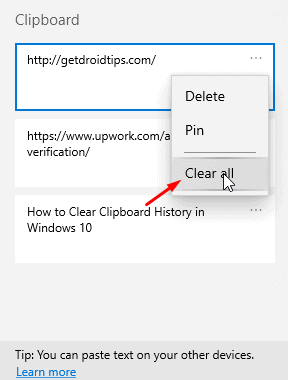
Алтернативен метод за изчистване на историята на клипборда в Windows 10
- За да направите това, преминете към настройките на вашата система
- Оттам се насочете към Система раздел
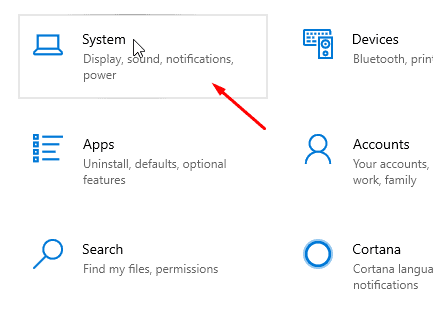
- След това превъртете надолу в левия панел и отидете на Клипборд раздел

- Накрая от десния прозорец щракнете върху Ясно бутон под Изчистване на данните от клипборда и цялата история на клипборда ще бъде изтрита за постоянно.

Приключвайки нашето ръководство, потребителите на Windows 10 имат два различни метода за изчистване на данните от целия клипборд и един метод, който им помага да премахнат отделни елементи от списъка с история. Въпреки че изчистването на всички данни може да стане чрез два различни метода, първият метод, който е в ръководството, вероятно е по-лесният. Въпреки това се надяваме, че четенето на ръководството по-горе е донесло ценна информация и помощ за вас. Моля, уведомете ни, като коментирате по-долу, ако имате допълнителни въпроси относно същото.
Също така, вижте нашите iPhone Съвети и трикове, Съвети и трикове за компютър, и Съвети и трикове за Android ако имате заявки за това или искате помощ. Благодаря ти!
Реклами
Аз съм Аман, пиша повече от 3 години под разнообразен набор от теми. За мен е чест да имам възможността да бъда част от getdroidtips.com и съм благодарен, че мога да допринеса за такава прекрасна общност. Роден в Индия, пътувам и работя дистанционно.



